
Una aplicación avanzada de lista de tareas pendientes con capacidades de timeboxing y seguimiento del tiempo que admite la importación de tareas desde su calendario, Jira, GitHub y otros.
¿Abrir la aplicación web o? Descargar
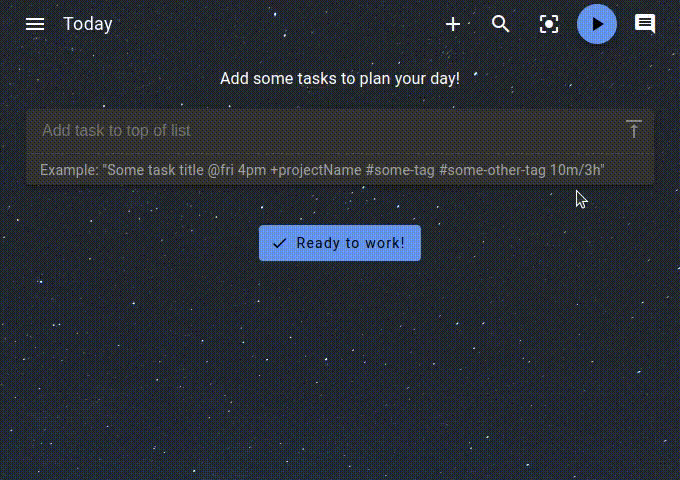
¡Manténgase organizado y concentrado! Planifique y categorice sus tareas utilizando subtareas, proyectos y etiquetas y codifíquelas con colores según sea necesario.
Utilice timeboxing y realice un seguimiento de su tiempo . Cree hojas de horas y resúmenes de trabajo rápidamente para exportarlos fácilmente al sistema de seguimiento de horas de su empresa.
Le ayuda a establecer hábitos saludables y productivos :
Un recordatorio de descanso te recuerda cuándo es el momento de alejarte.
La función antiprocrastinación te ayuda a obtener perspectiva cuando realmente la necesitas.
¿Necesita un poco de atención adicional? También tendrá siempre a mano un temporizador Pomodoro .
Recopile métricas personales para ver cuáles de sus rutinas de trabajo necesitan ajustes.
Integre con Jira , GitHub , GitLab , Gitea y OpenProject . Importe automáticamente las tareas que se le asignen, planifique los detalles localmente, cree automáticamente registros de trabajo y reciba notificaciones inmediatas cuando algo cambie.
Adjunte información de contexto a tareas y proyectos. Cree notas , adjunte archivos o cree marcadores a nivel de proyecto para enlaces, archivos e incluso comandos.
Super Productivity respeta su privacidad y NO recopila ningún dato y no existen cuentas de usuario ni registros. ¡Tú decides dónde almacenas tus datos!
Es gratuito y de código abierto y siempre lo será.
¡Y mucho más!
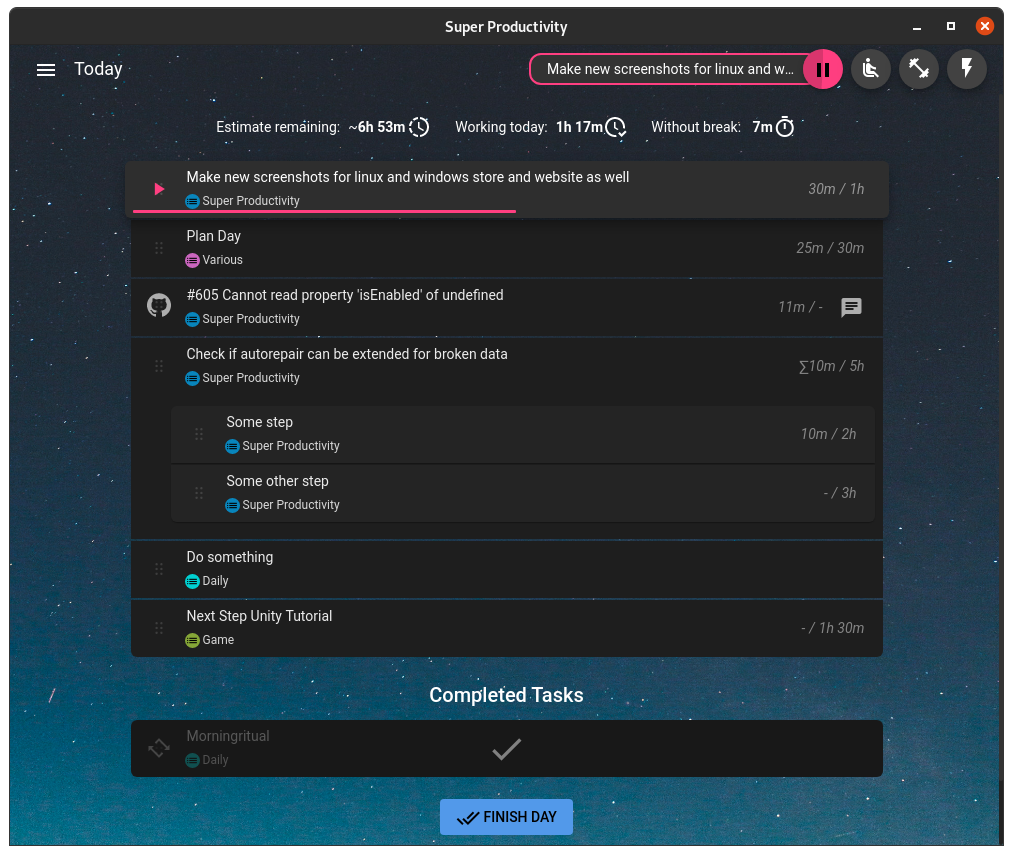
Si necesita ayuda, este artículo en dev.to es el mejor lugar para comenzar.
Si lo prefieres, también hay disponible un vídeo (largo) de YouTube.
Hay otro artículo más antiguo (la aplicación se ve y se siente mucho mejor ahora;) sobre cómo yo personalmente podría usar la aplicación y otro más sobre cómo implemento el esquema de priorización de 'comer la rana' en la aplicación.
Si tiene más preguntas, consulte la página de discusiones.
Shift + A : abrir agregar barra de tareas
Enter : Editar el título de la tarea actualmente enfocada
Arrow keys : navegar por la lista de tareas
D : marcar la tarea actualmente enfocada como realizada
A : Agregar subtarea a la tarea actualmente enfocada
Y : alterna el tiempo de seguimiento a la tarea actualmente enfocada
S : Abrir cuadro de diálogo de programación para la tarea actualmente enfocada
Backspace : eliminar la tarea actualmente enfocada
ArrowRight : abre un panel de información adicional para la tarea actualmente enfocada
Ctrl + Shift + ArrowUp : mueve la tarea actualmente enfocada hacia arriba en la lista
Ctrl + Shift + ArrowDown : mueve la tarea actualmente enfocada hacia abajo en la lista
Se puede utilizar al agregar una tarea. (Cada uno de estos se puede desactivar en configuración->sintaxis corta)
# : agrega una etiqueta a la tarea
( "task-description #tag1" )
( "task-description 10m" o "task-description 5h" )
@ : agrega la hora de vencimiento a la tarea ( "task-description @fri 10pm" )
+ : agrega la tarea a un proyecto existente
( "task-description +Important Project" )
Ctr + 2 : alterna entre mover la nueva tarea al final y al principio de la lista
Consulte la versión web, aunque es un poco limitada: el seguimiento del tiempo solo funciona si la aplicación está abierta y para que funcione el seguimiento del tiempo de inactividad, se debe instalar la extensión de Chrome.
Si desea que funcione la integración de Jira y el seguimiento del tiempo de inactividad, también debe descargar e instalar la extensión Super Productivity Chrome.
Instalar desde la página de lanzamientos.
Debido a problemas de certificación, se recomienda descargar la aplicación desde Microsoft Store:
También puedes instalar la aplicación usando Chocolatey:
choco instala superproductividad
Instalar a través de la línea de comandos:
# stablesudo snap install superproductivity# lanzamientos de canal de bordesudo snap install --channel=edge superproductivity# también se recomienda deshabilitar las actualizaciones de la aplicación mientras se está ejecutando:sudo snap set core experimental.refresh-app-awareness=trueAur - Arch Linux
clon de git https://aur.archlinux.org/superproductivity-bin.gitcd superproductividad-bin makepkg-si
Instalar a través de un barril casero:
instalación de elaboración de cerveza: superproductividad del barril
Ahora está disponible una nueva versión de la aplicación de Android con modo sin conectividad , que le permite usar la aplicación sin conexión a Internet.
Esta actualización ofrece más flexibilidad y admite el uso totalmente fuera de línea y la integración con servicios como WebDAV y Dropbox para sincronización. Disfrute de una experiencia más fluida y confiable, ya sea que esté en línea o sin conexión.
¡Estén atentos para actualizaciones aún más interesantes!
Puedes encontrar la aplicación para Android aquí:
Las fuentes se pueden encontrar aquí.
Por favor consulte CONTRIBUTING.md
Hay varias maneras de ayudar.
Corre la voz: más usuarios significan más personas probando y contribuyendo a la aplicación, lo que a su vez significa una mejor estabilidad y posiblemente más y mejores funciones. Puedes votar por Super Productivity en Slant, Product Hunt, Softpedia o en AlternativeTo, puedes twittear sobre ello, compartirlo en LinkedIn, reddit o cualquiera de tus plataformas de redes sociales favoritas. ¡Todo ayuda!
Proporcione una solicitud de extracción: aquí hay una lista de las solicitudes de la comunidad más populares y aquí información sobre cómo ejecutar la compilación de desarrollo. Asegúrese de seguir las pautas de confirmación angular y de incluir también el número de problema en su mensaje de confirmación, si está solucionando un problema en particular (por ejemplo: feat: add nice feature with the number #31 ).
Responder preguntas : ¿Conoces la respuesta al problema de otro usuario? ¡Comparte tus conocimientos!
Da tu opinión: algunas sugerencias de la comunidad son controvertidas. Su aporte puede ser útil y si es solo un voto a favor o en contra.
Proporcionar una especificación de interfaz de usuario más refinada para las solicitudes de funciones existentes
Informar errores
Realizar una característica o solicitud de mejora : ¿Se puede hacer algo mejor? ¿Falta algo esencial? ¡Háganos saber!
Traducciones, Iconos, etc .: No es necesario ser programador para ayudar. Algunos de los íconos realmente necesitan mejoras y muchas de las traducciones podrían necesitar algo de amor.
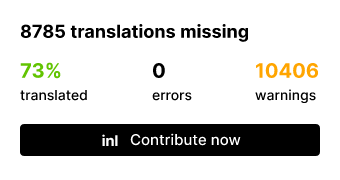
Puede utilizar el Editor de localización de Fink para editar, vincular y agregar traducciones para diferentes idiomas. Contribuya a través de fink Guide.
Patrocina el proyecto
Para ejecutar el servidor de desarrollo, necesita tener instalado Node al menos en la versión 14. Vaya a https://nodejs.org para obtener instrucciones de instalación.
Clonar repositorio
clon de git https://github.com/johannesjo/super-productivity.git
Instalar dependencias
cd superproductividad npm i -g @angular/cli npm yo
Ejecute el servidor de desarrollo
servir
Luego puede abrir http://localhost:4200 en su navegador. Para la mayoría de los ajustes, esto debería ser suficiente y también le permite utilizar las herramientas de desarrollo de Redux.
Si desea ejecutar la aplicación de forma independiente, haga lo siguiente:
ng server# en una nueva pestaña de la consolanpm start
El empaquetado de la aplicación se realiza a través de electron-builder. Para comenzar a empaquetar, ejecute npm run dist . Si desea agregar nuevas plataformas y experimentar con las opciones de compilación, la forma más sencilla de hacerlo es manipular la propiedad build en package.json, pero también puede usar la interfaz de línea de comandos de electron builder.
Esta función se agregó el 7 de octubre de 2024. Consulte la solicitud de extracción n.° 57.
Para crear la versión de Android de Super Productivity, consulte la documentación de compilación de Android, que incluye instrucciones sobre cómo configurar el modo sin conectividad y el modo solo en línea (modo de compatibilidad) .
Asegúrese de seguir los pasos de configuración correctamente para configurar el entorno para crear la aplicación.
docker run -d -p 80:80 johannesjo/super-productividad:latest
Ahora puede acceder a la aplicación web desde su navegador en http://localhost .
Este contenedor solo sirve a la aplicación web y los datos del usuario se almacenan en el navegador. Por tanto, no tiene ningún almacenamiento persistente.
Puede integrar el contenedor con un contenedor de servidor WebDAV para proporcionar el servicio WebDAV con la URL base http://localhost/webdav .
Descargar archivos preconfigurados
Descargue docker-compose.yaml y webdav.yaml preconfigurados desde este repositorio a un directorio local, por ejemplo sp/ .
# Alternativamente, puedes obtenerlos clonando este repositoriogit clone https://github.com/johannesjo/super-productivity.git mkdir -p sp cp superproductividad/docker-compose.yaml sp/ cp superproductividad/webdav.yaml sp/cd sp
Configurar cuentas de usuario
Edite webdav.yaml para configurar el nombre de usuario y la contraseña. Recuerde crear y asignar diferentes directorios a diferentes usuarios (dentro de /data ) para evitar mezclar datos de usuario.
Iniciar los servicios
ventana acoplable componer tirar ventana acoplable componer -d
Además de acceder a la aplicación web desde su navegador en http://localhost , puede configurar la sincronización WebDAV con la URL base http://localhost/webdav/ .
Además de codificar con colores tus proyectos y etiquetas y el tema oscuro y claro, también puedes cargar CSS completamente personalizado para cambiar el estilo de todo. Para cargar un tema personalizado, simplemente necesita colocarlo en un nuevo archivo llamado styles.css directamente en la carpeta de datos del usuario.
Hay un gran conjunto de temas disponibles para descargar en este repositorio, así como información sobre cómo crear sus propios temas personalizados.
Si el uso de la sincronización WebDAV integrada no le funciona, también puede intentar sincronizar todos los archivos de la aplicación, que se encuentran en la carpeta de datos del usuario.
Para la versión de escritorio, las copias de seguridad automáticas se almacenan de forma predeterminada en la subcarpeta backup de la carpeta de datos del usuario. Una vez que haya localizado una copia de seguridad, puede restaurarla en la página de configuración en Sync & Export/Import/Export/Import from file .
El lugar donde se almacenan los datos del usuario difiere de un sistema operativo a otro. Las ubicaciones más comunes son:
| SO | Ubicación |
|---|---|
| sistema operativo mac | ~/Library/Application Support/superProductivity/ |
| ventanas | C:Users o %APPDATA%superProductivity |
| linux | ~/.config/superProductivity/ |
La ruta debe mostrarse cuando vaya a la sección "Copias de seguridad automáticas" en la página de configuración (menos la subcarpeta "copia de seguridad"). También puede verla impresa cuando inicia la aplicación desde la línea de comando.
Para los navegadores web, los datos simplemente se almacenan para el usuario actual dentro del almacenamiento del navegador.
Puede especificar una carpeta personalizada para guardar sus datos iniciando la aplicación con el parámetro --user-data-dir así:
superproductividad --user-data-dir=/path/to/my/data